腾了在 Windows 11 上安装 Windows Subsystem for Android,也就是在 Windows 11 上运行 Android 系统,装好之后发现,这个所谓的子系统和我们理解的模拟器还不太一样。
WSA 并不提供一个和模拟器一样的模拟手机界面,即在安装了 WSA 的电脑里是找不到一个所谓的手机桌面,所有安装的应用都直接进入了开始菜单,以 Windows 程序的形式存在。
第一次运行会直接显示设置页面,这太容易让人误解了,这是个啥?
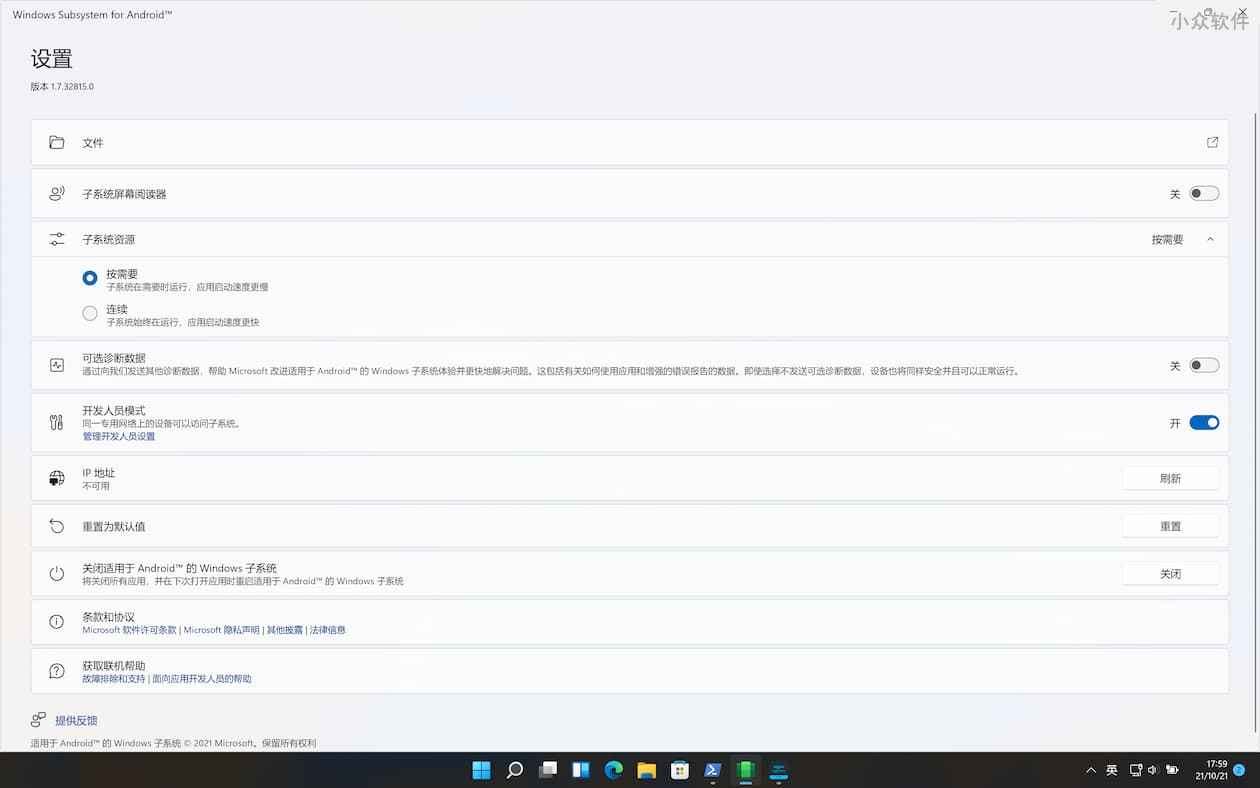
想要安装应用,需要用那个废柴的 Amazon Appstore,常用 App 几乎没有,要来何用?证明我的 Windows 11 可以安装 Android?
为 Windows 11 安装普通安卓应用
首先,你的电脑要安装成功了 Windows Subsystem for Android(WSA),以及下载 ADB 工具:
然后解压缩到某个文件夹,并将这个文件夹添加为环境变量:

然后打开 WSA 的开发人员模式,就可以用 Windows 11 的命令提示符(cmd)来连接你在 Windows 11 里的 WSA,即 Android 系统了。
注意使用 IP 地址 来连接你的 WSA,而不要用里面那个 127 的地址,那个连不上的 😂

如果碰到无法获取 IP 地址的情况,点一下最上面的文件,再关闭就行了。
然后,我们找一个有趣的安卓应用吧,比如前几天推荐的直棋 – 规则简单的 2 人益智游戏:成直线吃其子[Android] https://www.appinn.com/zhiqi-for-android/ 下载 apk 后安装:
adb install zhiqi.apk
就能在开始菜单中找到这个有趣的游戏了:

感觉还挺好玩 😂
最后,微软在开发者的这条道路上越走越远,除了自己当最佳开发者,也慢慢把 Windows 变成更具有吸引力的开发者平台。








![英雄联盟(LOL)怼人工具 – 自定义骂人短语、内置骂人库,通过快捷键随机发送[Windows]-西西万能库](https://img.xxwnk.com/2024/02/Appinn-feature-images-8.jpg)
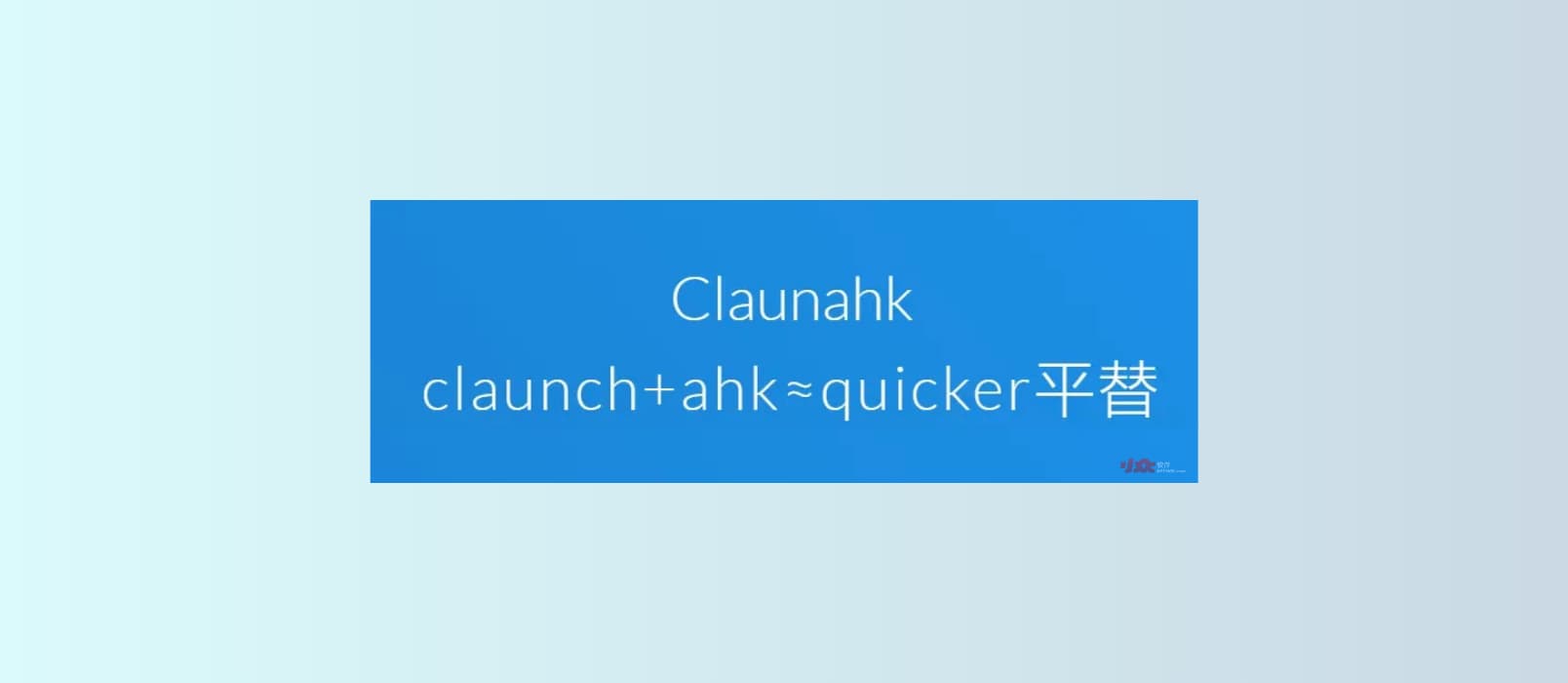
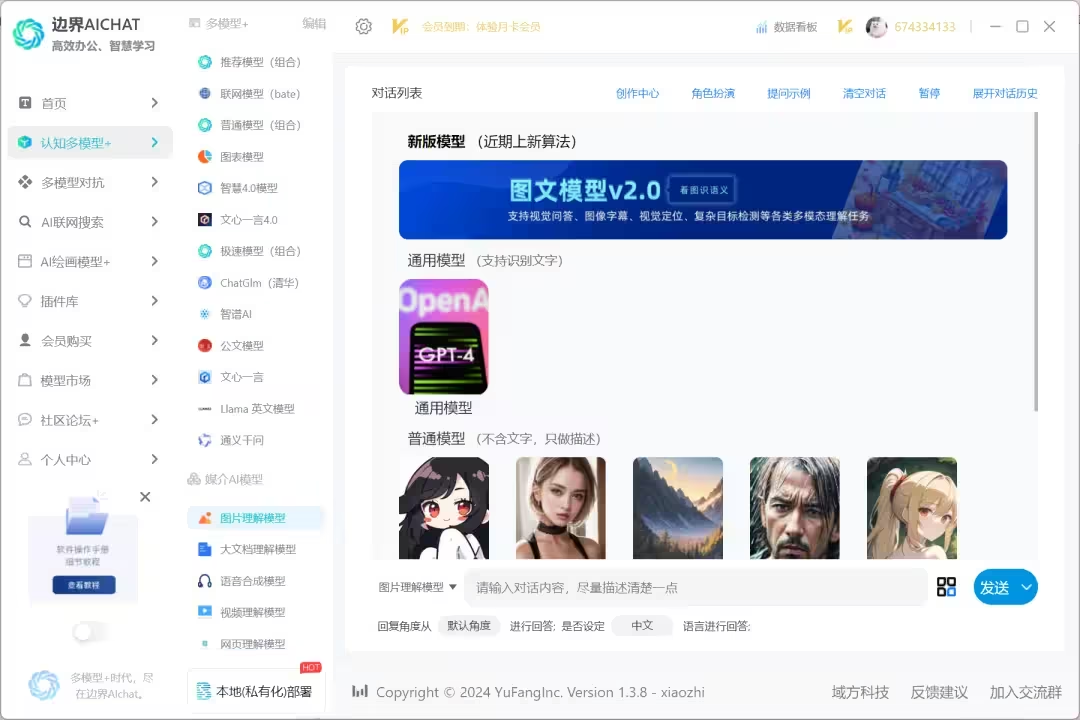
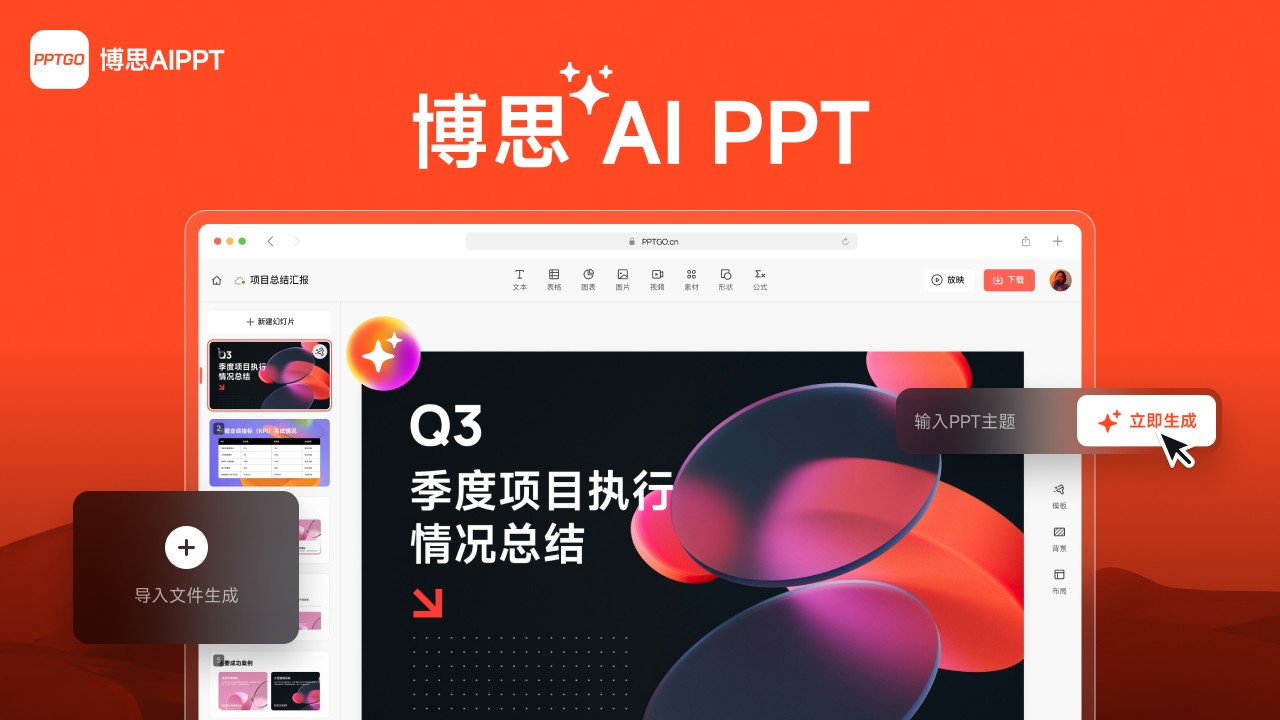
![STRapp – 单机版极简 TXT 小说阅读器|基于易笺(SimpleTextReader)[Windows]-西西万能库](https://img.xxwnk.com/2024/02/face_exhaling.png)
![简单美观的番茄钟|该休息啦计时器[Win/macOS/Linux]-西西万能库](https://img.xxwnk.com/2024/09/2024092858zk2.jpg)










暂无评论内容